Maison >Tutoriel système >Série Windows >Comment résoudre le problème d'écran noir après la mise à jour win101903
Comment résoudre le problème d'écran noir après la mise à jour win101903
- WBOYWBOYWBOYWBOYWBOYWBOYWBOYWBOYWBOYWBOYWBOYWBOYWBavant
- 2023-12-28 09:14:001049parcourir
Lorsque nous utilisons le système d'exploitation win10, si nous souhaitons mettre à niveau notre système d'exploitation, l'éditeur pense que nous pouvons essayer de le corriger dans l'invite de commande pour l'écran noir lors de la mise à jour win101903. Veuillez voir ci-dessous pour plus de détails ~
Que faire si l'écran noir de la mise à jour win101903 :
1. Tout d'abord, vous devez appuyer et maintenir le bouton d'alimentation pour éteindre.
2. Appuyez sur le bouton d'alimentation pour allumer le téléphone.
3. Répétez les étapes 1 à 2 trois fois.
4. Vérifiez si l'interface « Réparer » apparaît à l'écran. Si tel est le cas, cliquez sur « Options de réparation avancées ».
5. Cliquez sur « Dépannage », cliquez sur « Options avancées », cliquez sur « Paramètres de démarrage », cliquez sur « Redémarrer ».
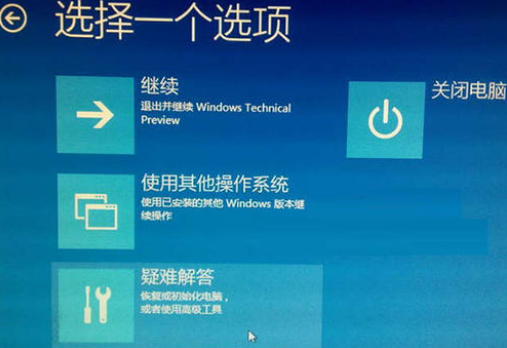
6. Après le redémarrage du système, appuyez sur le chiffre 4 correspondant à "Mode sans échec" pour passer en mode sans échec.
7. Après être entré en mode sans échec, appuyez sur la touche du logo Win + X et cliquez sur "Gestionnaire de périphériques".
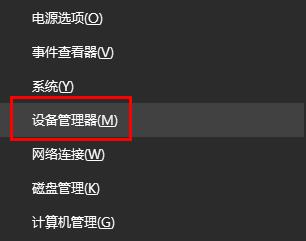
8. Développez « Adaptateurs d'affichage », faites un clic droit sur la carte graphique discrète AMD ou NVIDIA et sélectionnez désactiver.
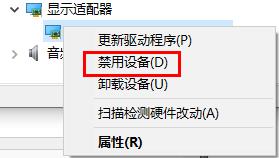
9. Redémarrez l'ordinateur.
Ce qui précède est le contenu détaillé de. pour plus d'informations, suivez d'autres articles connexes sur le site Web de PHP en chinois!
Articles Liés
Voir plus- Win10 ne peut pas être supprimé après la mise à jour et l'arrêt
- Que dois-je faire si mon ordinateur a un écran noir si je ne l'utilise pas pendant une longue période ?
- L'ordinateur Win7 indique que le paramètre d'heure du système est incorrect. Veuillez mettre à jour la date du système.
- Comment faire des sous-titres sur écran noir en PR ?
- Que dois-je faire si l'écran bleu Win10 apparaît avec le code d'erreur d'échec du contrôle de sécurité du noyau ?

